Cómo Agregar o Cambiar el Color de Fondo de PDF Rápidamente
Última actualización el 15/08/2025 porPedro en Tutoriales de Editor de PDF
Siempre que estés estudiando o trabajando, es posible que quieras cambiar el color de fondo de un archivo PDF debido a:
- Enfatizar el texto en tus archivos PDF
- Algunos tipos de papel no están disponibles para la impresión en color
- Para una mejor experiencia visual
- …
Cualesquiera que sean tus objetivos, necesitarás algunas herramientas que te ayuden a modificar el color de fondo del PDF. En este artículo, te mostraremos tres formas simples de hacer el trabajo. Solo dedica unos minutos a leer el artículo.
Cómo cambiar el color de fondo de un PDF en Windows
Para editar el color de fondo de tu archivo PDF, resulta imprescindible usar un programa para editar archivos PDF. Sin embargo, hay muchos editores de PDF para Windows en el mercado; algunos son pagos, otros gratuitos, algunos son para principiantes, mientras otros son para profesionales... Al seleccionar uno, puede que te sientas un poco confundido.
Ante esta situación, compartimos contigo un programa muy fácil de usar: EaseUS PDF Editor, el cual te permite hacer el trabajo en cuestión de segundos.
Al ser un editor de archivos PDF muy versátil, este programa te proporciona numerosas herramientas para que puedas modificar tus archivos. Con la ayuda de este programa, tu podrás crear archivo PDF, agregar comentarios y personalizar el color y el tamaño del texto en tus archivos PDF. Además, con este creador de PDF se te hará más fácil fusionar, dividir, rotar e incluso convertir tus archivos con unos simples clics.
Características Principales:
- Soporta más de 10 formatos de archivo comunes
- Te permite convertir un archivo PDF a otros formatos de archivo o viceversa
- Te permite agregar/eliminar marcas de agua y contraseñas en archivos PDF
- Soporta OCR para hacer que los archivos PDF escaneados sean editables
Paso 1. Inicia el programa e importa tu archivo PDF de destino haciendo clic en "Abrir archivos...".

Paso 2. Una vez cargado, haz clic en "Página" en la barra de herramientas superior, luego presiona "Fondo" > "Añadir" en la esquina derecha. Si tu archivo ya contiene un fondo, debes hacer clic en "Actualización existente" en la siguiente ventana.
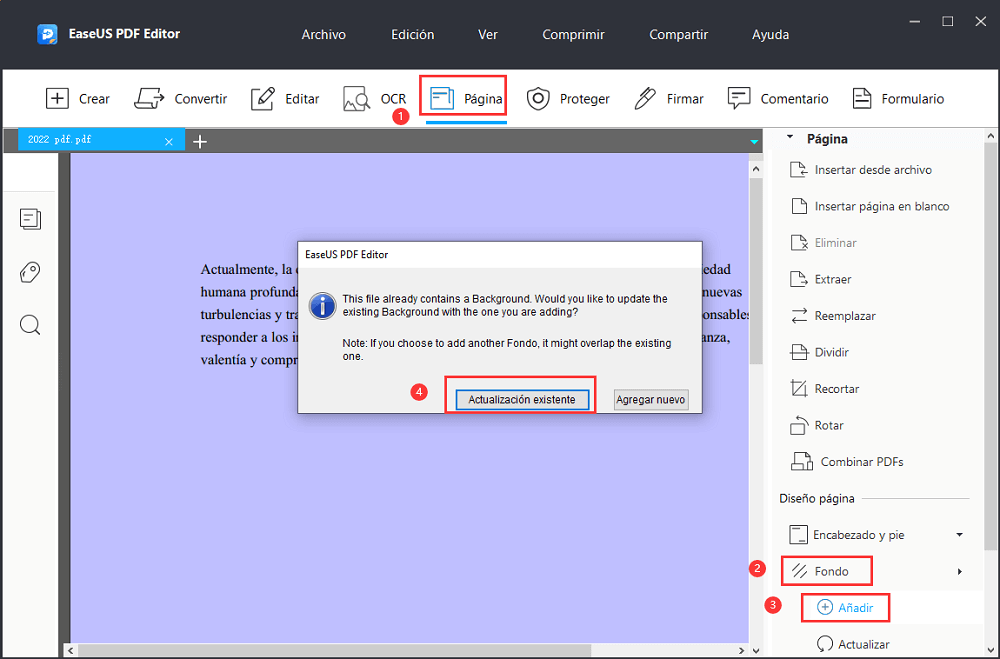
Paso 3. En la ventana "Agregar fondo", puedes marcar "Color fuente" para elegir el nuevo color que deseas aplicar, luego presiona el botón "Aceptar".
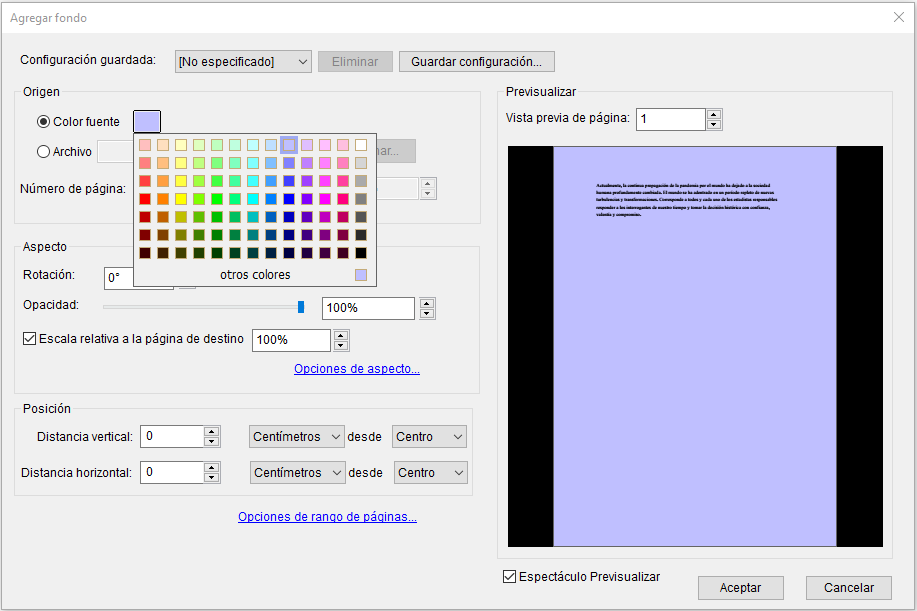
Paso 4. Cuando estés satisfecho con tu archivo PDF editado, puedes hacer clic en "Archivo" > "Guardar" para exportar el documento PDF modificado.

Cómo cambiar el fondo de PDF en Mac
Todos sabemos que hay un editor de PDF incorporado llamado Preview en Mac, el cual puede ayudarte a modificar tus archivos con facilidad. Sin embargo, cuando se trata de cambiar el fondo del PDF, esta herramienta no tiene esta característica. Para poder completar el trabajo con éxito, te recomendamos Adobe Reader, un visor de PDF todo en uno.
Este programa no solo te permite leer tus documentos PDF, sino que también te ofrece muchas opciones para comentar, imprimir y configurar el fondo de tus archivos. A continuación, veamos los pasos para saber cómo cambiar el color de fondo de tu PDF con este programa:
Paso 1. Abre tu archivo PDF con este software, luego haz clic en "Editar" > "Preferencias" y presiona "Accesibilidad" en Categorías.
Paso 2. Marca la casilla junto a "Reemplazar colores del documento" y configura los colores que deseas.
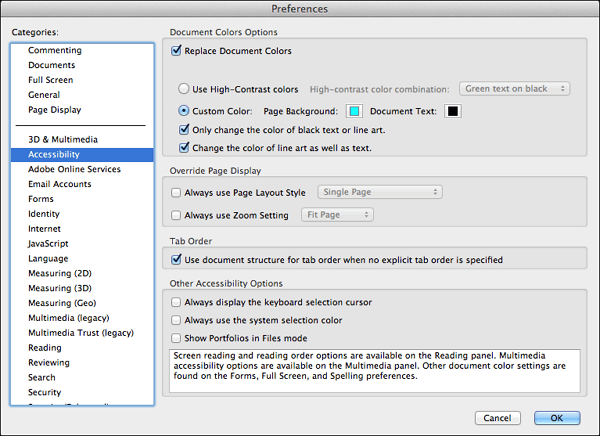
Paso 3. Después de editar, puedes hacer clic en "Aceptar" y guardar el archivo en tu computadora Mac.
Cómo modificar el color de fondo de un archivo PDF en línea
Existen muchas herramientas en línea que pueden ayudarte a reemplazar el color de fondo de un PDF por otro, y PDF2GO es una de ellas.
Este editor de PDF en línea te permite cambiar el color de las fuentes y el fondo de tu archivo PDF desde cualquier lugar con una conexión a Internet estable. Además, también puedes escribir notas en tu PDF, resaltar texto esencial o marcar una parte importante de tu documento PDF con PDF2GO sin esfuerzo. Si eres de los que no quieres instalar ningún software, esta herramienta online es una gran opción para ti.
Paso 1. Ve al sitio web oficial y haz clic en "Elegir archivo" para importar tu archivo PDF de destino. O también puedes ingresar directamente la URL o cargar tus archivos desde Dropbox y Google Drive.
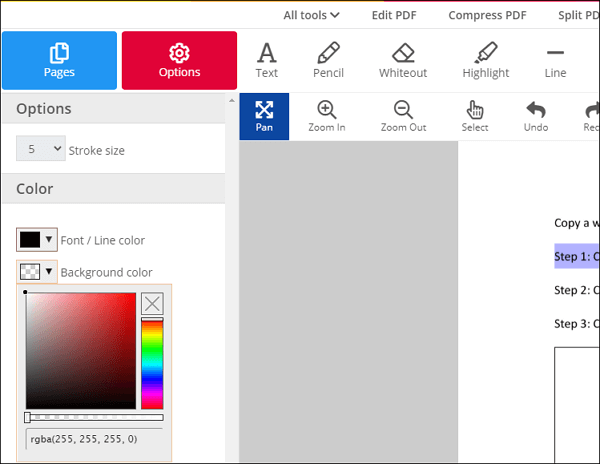
Paso 2. Una vez cargado, haz clic en "Opciones" en la barra de herramientas roja izquierda. Luego haz clic en "Color de fondo" para seleccionar el nuevo color que deseas usar.
Paso 3. Cuando termines de editar, puedes hacer clic en "Descargar" para guardar el archivo en tu computadora.
En resumen
Para cambiar el color de fondo de los archivos PDF, en esta publicación te mostramos tres soluciones fáciles y confiables. Ya sea que seas un usuario de Windows o Mac, puedes encontrar un método eficiente para completar la tarea.
Si eres un usuario de Windows, puedes probar EaseUS PDF Editor. Este programa te permite cambiar el color de la fuente, el color de fondo e incluso configurar tus imágenes favoritas como fondo con facilidad. Además, podrás ver, convertir, editar y administrar el documento PDF en minutos.




